Как голосом набирать текст в ворде: Диктуйте документы в Word — Служба поддержки Майкрософт
Содержание
Диктовка сообщений и документов на Mac
Функция Диктовки дает возможность диктовать текст вместо его ввода. Эту функцию можно включить в разделе настроек клавиатуры. Ваши слова будут отправляться на серверы Apple для обработки Ваших запросов. В окне речевого ответа можно настроить громкость речи и пользоваться основными элементами управления диктовкой.
Чтобы диктовать текст и управлять Mac посредством голоса, не используя клавиатуру и трекпад, используйте функцию «Управление голосом». Управление Mac и приложениями при помощи голосовых команд. Когда Управление голосом включено, Диктовка недоступна.
На компьютере Mac с чипом Apple запросы, введенные с помощью диктовки, обрабатываются на устройстве на многих языках без подключения к интернету. При диктовке в поле поиска текст может отправляться поставщику услуг поиска для обработки запроса. Кроме того, Вы можете диктовать текст любой длины без ограничения по времени. Вы можете выключить функцию диктовки вручную; функция выключается автоматически, если голосовой ввод не производится в течение 30 секунд.
Примечание. Диктовка недоступна для некоторых языков и в некоторых странах и регионах. Функции могут различаться.
Включение Диктовки
Чтобы изменить настройки, на Mac выберите меню Apple > «Системные настройки», затем нажмите «Клавиатура» в боковом меню. (Возможно, потребуется прокрутить вниз.)
Открыть настройки клавиатуры
Перейдите в раздел «Диктовка» справа, затем включите Диктовку. Если появится приглашение, нажмите «Включить».
Если появится вопрос, хотите ли Вы улучшить Siri и Диктовку, выполните одно из указанных ниже действий.
Вы хотите делиться аудиозаписями. Нажмите «Делиться аудиозаписями», чтобы разрешить компании Apple сохранять аудиозаписи того, как Вы взаимодействуете с Siri и используете Диктовку на Вашем компьютере Mac. Apple может прослушивать образцы сохраненных аудиозаписей.
Вы не хотите делиться аудиозаписями. Нажмите «Не сейчас».

Если позже Вы решите изменить решение делиться или не делиться аудиозаписями, выберите меню Apple > «Системные настройки», затем нажмите «Конфиденциальность и безопасность» в боковом меню. (Возможно, потребуется прокрутить вниз.) Перейдите в раздел «Аналитика и улучшения» справа, затем включите или выключите параметр «Улучшать Siri и диктовку». См. раздел Изменение настроек конфиденциальности и безопасности.
Примечание. Можно в любой момент удалить аудиозаписи (которые связаны со случайным идентификатором и которым не больше шести месяцев) — см. раздел Удаление истории Siri и Диктовки.
Чтобы продиктовать текст на другом языке, нажмите всплывающее меню «Язык», затем выберите нужный язык и диалект.
Добавление языка, которого нет в списке. Выберите «Настроить» или «Добавить язык», затем выберите или добавьте требуемые языки.
Удаление языка. Нажмите всплывающее меню «Язык», выберите «Настроить», затем снимите флажок с языка, который не хотите использовать.

Чтобы узнать больше о том, как Apple защищает Вашу информацию и позволяет Вам выбирать, чем делиться, нажмите «О Диктовке и конфиденциальности» в нижней части окна. См. сайт Apple о конфиденциальности.
Как диктовать текст
В приложении на Mac установите точку вставки в то место, где должен появиться диктуемый текст.
Нажмите клавишу (если она есть в ряду функциональных клавиш), используйте сочетание клавиш диктовки или выберите «Правка» > «Начать диктовку».
Примечание. Нажмите и отпустите , чтобы начать диктовку; нажмите и удерживайте , чтобы активировать Siri (функция Siri должна быть включена).
Если в окне речевого ответа отображается значок микрофона с колеблющимся индикатором громкости или воспроизводится звуковой сигнал о том, что Mac готов к диктовке, начните диктовать текст.
Чтобы вставить знак пунктуации или добавить простые элементы форматирования в текст, выполните одно из указанных ниже действий.

Произнесите название знака пунктуации, например «восклицательный знак».
Произнесите «новая строка» (эквивалентно однократному нажатию клавиши Return) или «новый абзац» (эквивалентно двойному нажатию клавиши Return). Новая строка или новый абзац появятся, когда Вы закончите диктовать.
Список команд, которые можно использовать при диктовке, см. в разделе Команды для диктовки текста.
Примечание. Диктовка автоматически вставляет запятые, точки и вопросительные знаки по мере того, как Вы диктуете. Чтобы выключить эту настройку, выберите меню Apple > «Системные настройки», затем нажмите «Клавиатура» в боковом меню. (Возможно, потребуется прокрутить вниз.) Перейдите в раздел «Диктовка» справа, затем выключите параметр «Автопунктуация».
Если Вы настроили диктовку для нескольких языков и хотите переходить с одного языка на другой во время диктовки, нажмите значок языка в окне речевого ответа диктовки, затем выберите нужный язык.

О настройке Диктовки для нескольких языков см.раздел Включение Диктовки.
По завершении нажмите сочетание клавиш для диктовки, клавишу Return или кнопку «Готово» в окне речевого ответа.
На Mac с чипом Apple можно вставлять смайлики голосом во время диктовки. Например, скажите «эмодзи сердце» или «эмодзи автомобиль».
Текст, который не удалось точно распознать, подчеркивается синей линией. Если текст распознан неверно, нажмите его и выберите другой вариант. Либо введите или продиктуйте правильный текст.
Настройка сочетания клавиш для Диктовки
Можно выбрать определенное сочетание клавиш для диктовки или создать свое собственное.
Совет. Если в ряду функциональных клавиш есть клавиша , ее можно нажать для начала диктовки. Можно также воспользоваться сочетанием клавиш.
Чтобы изменить настройки, на Mac выберите меню Apple > «Системные настройки», затем нажмите «Клавиатура» в боковом меню.
 (Возможно, потребуется прокрутить вниз.)
(Возможно, потребуется прокрутить вниз.)Открыть настройки клавиатуры
Перейдите к Диктовке справа, нажмите всплывающее меню рядом с разделом «Быстрые команды», затем выберите быструю команду для запуска Диктовки.
Для создания комбинации клавиш, которая отсутствует в списке, выберите «Настроить» и нажмите клавиши, которые должны использоваться. Например, можно нажать Option-Z.
Примечание. После выбора сочетания клавиш для диктовки параметр «Нажатие клавиши Fn» или «Нажатие клавиши » в настройках клавиатуры может измениться автоматически в зависимости от модели Mac. Например, если для сочетания клавиш диктовки выбран вариант «Нажать клавишу Fn (Function) дважды», параметр в разделе «Клавиатура» автоматически изменяется на «начинает диктовку (нажмите клавишу Fn дважды)».
Чтобы получить дополнительную информацию о параметрах клавиатуры, нажмите кнопку «Справка» в разделе настроек «Клавиатура».
Смена микрофона, используемого для Диктовки
Источник микрофона в настройках клавиатуры показывает, какое устройство Mac в настоящее время использует для прослушивания Диктовки.
Чтобы изменить настройки, на Mac выберите меню Apple > «Системные настройки», затем нажмите «Клавиатура» в боковом меню. (Возможно, потребуется прокрутить вниз.)
Открыть настройки клавиатуры
Перейдите к Диктовке справа, нажмите всплывающее меню рядом с параметром «Источник микрофона», затем выберите микрофон для Диктовки.
Если выбран вариант «Автоматически», Mac распознает звук устройства, которое Вы с наибольшей вероятностью будете использовать для Диктовки.
Выключить Диктовку
Чтобы изменить настройки, на Mac выберите меню Apple > «Системные настройки», затем нажмите «Клавиатура» в боковом меню. (Возможно, потребуется прокрутить вниз.)
Открыть настройки клавиатуры
Перейдите в раздел «Диктовка» справа, затем выключите Диктовку.
См. такжеЕсли Диктовка на Mac работает не так, как ожидалосьЕсли Mac не распознает произносимые Вами команды и текстЧтение вслух документов компьютером MacЗапись аудио с помощью QuickTime Player на MacОтправка аудиосообщений на Mac
Диктовка, или как перевести речь в текст на iPhone и iPad без ошибок и со знаками препинания
На iPad или iPhone есть два способа перевести голос (речь) в текст.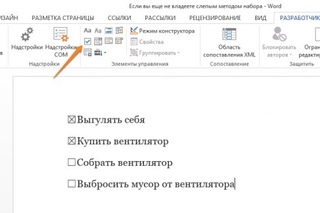 Первый из них – вызвать Siri и задать голосовому помощнику Apple нужный вопрос. Если же вам нужно «наговорить» большой объем текста, воспользуйтесь кнопкой Диктовка на виртуальной клавиатуре iOS.
Первый из них – вызвать Siri и задать голосовому помощнику Apple нужный вопрос. Если же вам нужно «наговорить» большой объем текста, воспользуйтесь кнопкой Диктовка на виртуальной клавиатуре iOS.
Яблык в Telegram и YouTube. Подписывайтесь! |
♥ ПО ТЕМЕ: Как сделать белый фон (удалить / изменить) на фото в iPhone в приложении PhotoRoom.
Эта функция делает ровно то, о чем вы подумали – вы говорите, а планшет при помощи встроенного ПО «слушает» и конвертирует речь в текст. Распознавание русского языка работает неплохо. А вот при использовании самой Диктовки иногда все же возникают затруднения, так что перед тем, как надиктовать голосом свой первый текст, прочитайте несколько полезных советов.
♥ ПО ТЕМЕ: Как включить проговаривание (чтение вслух) текста на iPhone и iPad.
Видеообзор
youtube.com/embed/6GNIVgXtvgo» frameborder=»0″ allowfullscreen=»allowfullscreen»>
Как включить функцию Диктовка на iPhone и iPad
1. Откройте на iPhone или iPad приложение Настройки и перейдите по пути Основные → Клавиатура;
2. Сдвиньте переключатель «Включение диктовки» в положение «Вкл» (он окрасится в зеленый цвет). После включения опции появится меню Языки диктовки. Перейдите в него и проверьте, включено ли распознавание русской речи.
3. Выйдите из Настроек на домашний экран откройте любое приложение, в котором можно вводить текст, к примеру, Заметки.
4. Создайте новую заметку, вызовите клавиатуру нажатием на желтый «лист» заметки, выберите русскую клавиатуру и коснитесь значка с микрофоном.
♥ ПО ТЕМЕ: Дата активации Айфона, или как узнать оставшийся срок гарантии: 2 способа.
Как надиктовывать текст голосом на iPhone и iPad
Для активации Диктовки подключитесь к Интернету и коснитесь значка с микрофоном. Продиктуйте текст. Когда вы закончите, нажмите на клавишу Готово.
Чтобы вставить в уже надиктованный текст еще какую-нибудь мысль, наведите курсор на нужное место и диктуйте. Чтобы вырезать текст и вставить вместо него другой, также выделите нужный фрагмент вручную, нажмите на кнопку Диктовка и наговорите нужный текст.
♥ ПО ТЕМЕ: Как блокировать звонки на iPhone от номеров Нет ID абонента или Неизвестен.
Как набирать знаки препинания при помощи Диктовки на iPhone или iPad
Очень просто – достаточно произнести его название («точка», «запятая», «вопросительный знак», восклицательный знак и т.п.), и система распознает его, а затем поставит в тексте соответствующий символ. Пробелы расставляются автоматически.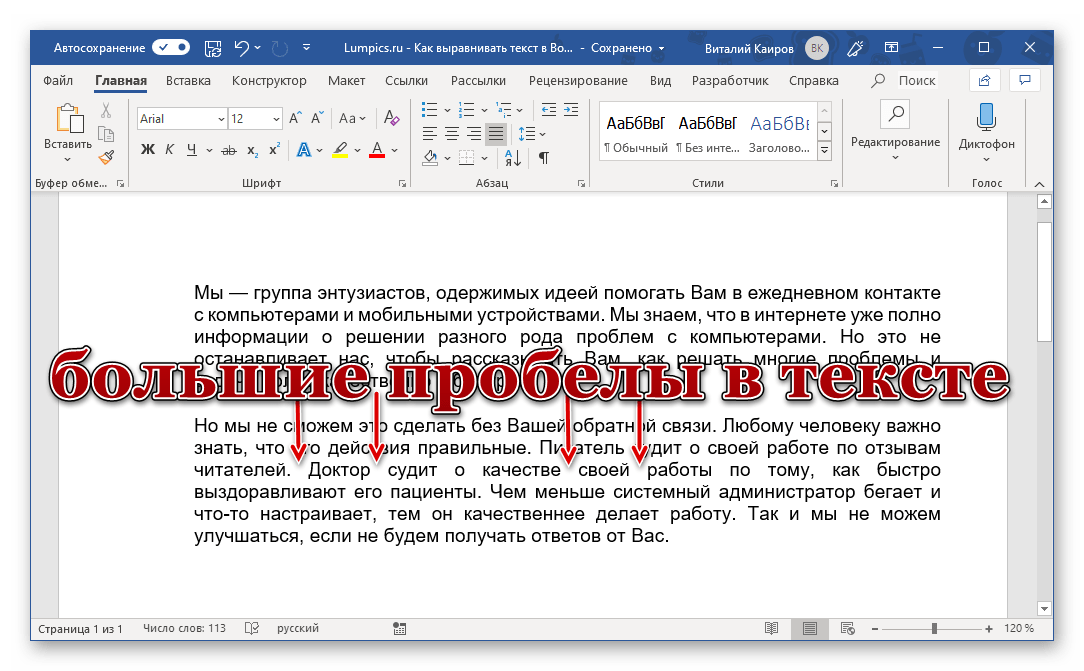 Для перехода на новую строку так и скажите – «новая строка».
Для перехода на новую строку так и скажите – «новая строка».
Для ввода знаков препинания или других символов произносите следующие слова. Они могут варьироваться для разных языков или диалектов.
- апостроф ‘
- двоеточие :
- запятая ,
- тире –
- многоточие …
- восклицательный знак !
- дефис –
- точка .
- вопросительный знак ?
- знак «равно» =
- знак «больше» >
- знак «меньше» <
- знак «минус» –
- знак умножения x
- знак «плюс» +
- открывающие кавычки «
- закрывающие кавычки »
- открывающие одиночные кавычки ‘
- закрывающие одиночные кавычки ‘
- точка с запятой ;
- амперсанд &
- звездочка *
- знак «собака» @
- обратная косая черта \
- косая черта /
- знак градуса °
- знак «решетка» #
- знак процента %
- подчеркивание _
- вертикальная черта |
- смайлик 🙂
- подмигивающий смайлик 😉
- открывающая круглая скобка (
- закрывающая круглая скобка )
- открывающая фигурная скобка {
- закрывающая фигурная скобка }
- открывающая угловая скобка <
- закрывающая угловая скобка >
Для того чтобы изменить форматирование текста произносите следующие команды:
- включить все заглавные (продолжение ввода ЗАГЛАВНЫМИ БУКВАМИ)
- выключить все заглавные (возврат к регистру по умолчанию)
- новая строка (добавление разрыва строки)
- число (форматирование следующей фразы в виде числа)
- новый абзац (добавление нового абзаца)
♥ ПО ТЕМЕ: Полезные команды Siri для iPhone на русском языке.

Работа над ошибками
Если Диктовка вас «не поняла», исправьте ошибку вручную.
При хорошей дикции (а приучиться говорить текст четко при желании совсем нетрудно) и знании всех тонкостей работы Диктовка может стать незаменимым помощникам для тех, кто часто общается или набирает много текста с клавиатуры. Попробуйте обязательно – а если уже попробовали, поделитесь впечатлениями с нами и другими читателями Яблыка!
Смотрите также:
- Как открыть скрытый конвертер валют, физ величин и калькулятор на iPhone и iPad.
- Как сделать, скачать и установить свой рингтон на iPhone.
- Секреты быстрого набора текста на iPhone: 11 возможностей, о которых вы могли не знать.
Насколько публикация полезна?
Нажмите на звезду, чтобы оценить!
Средняя оценка 4.9 / 5. Количество оценок: 35
Оценок пока нет. Поставьте оценку первым.
Документы Google: голосовой ввод
Урок 27.
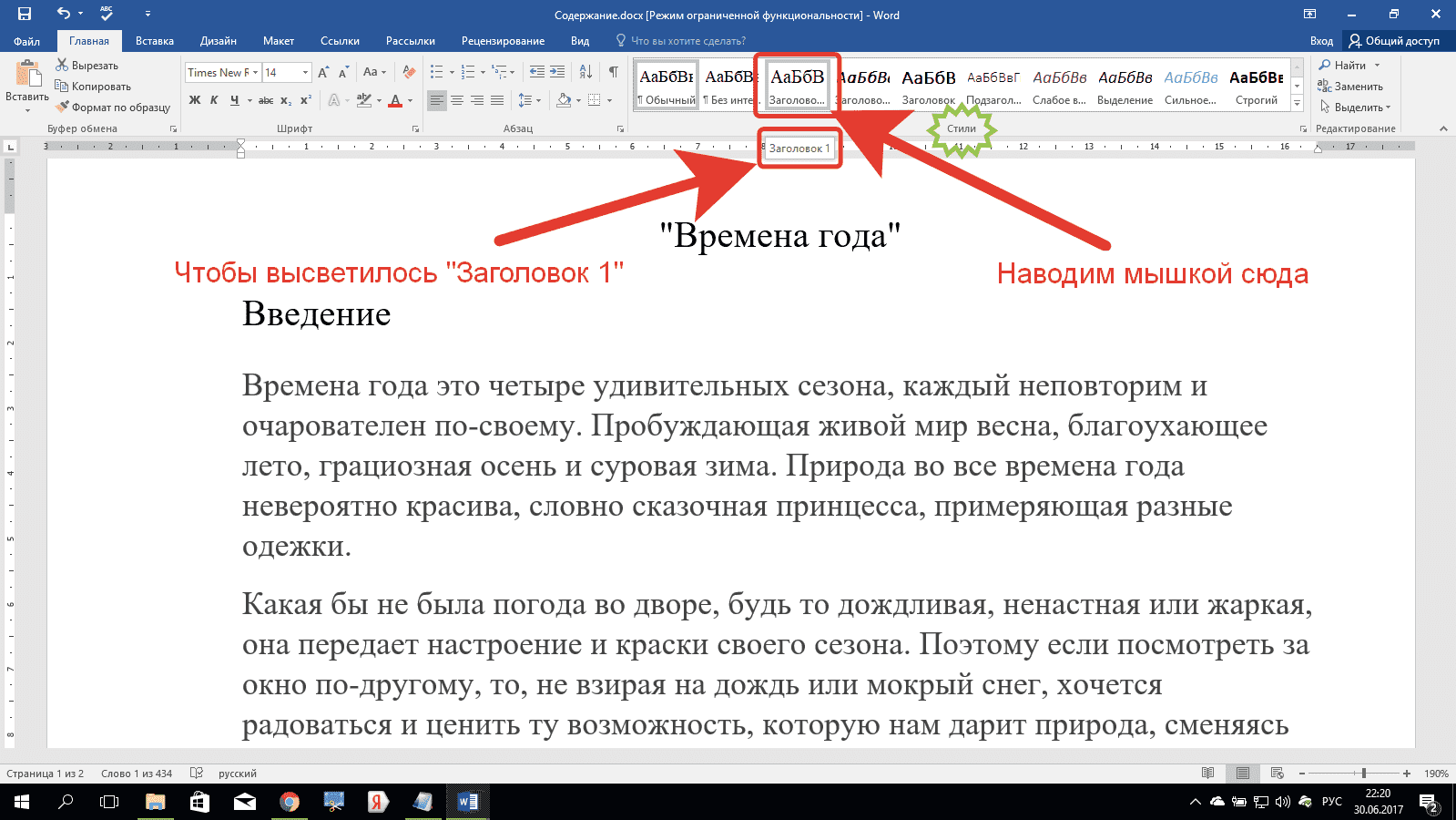 Голосовой ввод
Голосовой ввод
/en/googledocuments/using-google-docs-offline/content/
Голосовой ввод
В Документах Google использование клавиатуры — не единственный способ добавить текст. Вы также можете просто говорить, и Google Docs расшифровывает слова для вас. Вы можете использовать эту функцию для расшифровки совещаний и аудиозаписей или просто для того, чтобы писать быстрее, чем печатаете.
Посмотрите видео ниже, чтобы узнать больше о v офис набирает в Документах Google.
Голосовой ввод доступен только в веб-браузере Google Chrome, и на вашем компьютере должен быть встроенный или внешний микрофон.
Голосовой ввод
- Нажмите Инструменты , затем выберите Голосовой ввод .
- Нажмите микрофон в появившемся маленьком диалоговом окне.

- Если появится всплывающее окно, нажмите Разрешить .
- Начните говорить, и Google расшифрует услышанное. Вы можете добавлять знаки препинания с помощью голосовых команд, таких как запятая и точка . Вот что мы сказали в нашем примере:
«Функция голосового набора Google работает довольно хорошо (запятая) и даже позволяет добавлять знаки препинания с помощью голосовых команд (точка). отличный способ очень быстро создавать заметки (точка)»
И вот что расшифровал Google: - Нажмите на микрофон еще раз, чтобы отключить голосовой ввод.
Распознавание голоса Google хорошее, но он знает, что он не идеален, поэтому подчеркивает серым цветом слова, в которых не уверен. Это облегчит вам обнаружение любых ошибок.
Чтобы исправить ошибку, наведите курсор на подчеркнутый текст, щелкните правой кнопкой мыши и выберите лучший вариант.
Голосовое редактирование
Голосовые команды позволяют редактировать текст, не касаясь клавиатуры.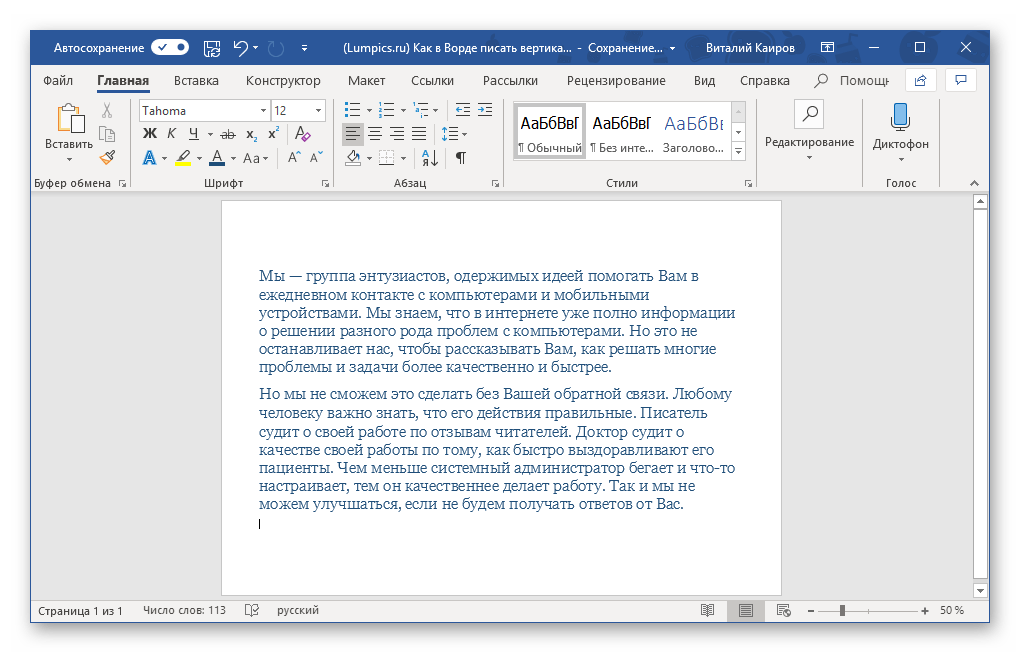 Чтобы просмотреть полный список доступных голосовых команд, наведите указатель мыши на микрофон и щелкните знак вопроса.
Чтобы просмотреть полный список доступных голосовых команд, наведите указатель мыши на микрофон и щелкните знак вопроса.
Вот несколько примеров использования голосовых команд.
- «Выберите вероятность возникновения».
- «Удалить».
- «Может случиться.»
- «Хватит слушать». Эта команда отключает голосовой ввод.
Несмотря на то, что можно вносить обширные изменения, используя только свой голос, это может оказаться сложной задачей. Если вы можете работать с мышью и клавиатурой, вам, вероятно, лучше использовать их для редактирования.
Голосовой набор может быть не лучшим способом редактирования вашего резюме, но это отличный инструмент, когда вы проводите мозговой штурм или вам нужно быстро сделать некоторые заметки.
Продолжать
Предыдущая: Использование Документов Google в автономном режиме
Далее:Перевод документов
/en/googledocuments/translating-documents/content/
Преобразование речи в текст онлайн, голосовой ввод и транскрипция
Преобразование речи в текст онлайн, голосовой ввод и транскрипция
Бесплатно делайте заметки своим голосом или автоматически расшифровывайте аудио и видеозаписи на месте.
 Безопасный, точный и супер быстрый.
Безопасный, точный и супер быстрый.
~ С гордостью обслуживаю миллионы пользователей с 2015 года ~
Мне нужно >
Диктовка заметок
Начните диктовать
Начните делать заметки в нашем онлайн-блокноте с голосовой поддержкой прямо сейчас бесплатно. Узнать больше.
Расшифровка записей
Начать расшифровку
Автоматически расшифровывайте записи, аудио- и видеофайлы, YouTube и многое другое в кратчайшие сроки. Узнать больше.
Speechnotes — это надежный и безопасный веб-инструмент для преобразования речи в текст, который позволяет быстро и точно расшифровывать аудио- и видеозаписи, а также диктовать свои заметки вместо того, чтобы печатать их, экономя ваше время и усилия. Благодаря таким функциям, как голосовые команды для пунктуации и форматирования, автоматическое использование заглавных букв и простые параметры импорта/экспорта, Speechnotes обеспечивает эффективную и удобную диктовку и транскрипцию. Speechnotes с гордостью обслуживает миллионы пользователей с 2015 года и является незаменимым инструментом для всех, кому нужна быстрая, точная и конфиденциальная транскрипция.
Наш портфель дополнительных инструментов для преобразования речи в текст включает в себя:
Голосовой ввод — расширение для Chrome
Диктуйте вместо ввода в любой форме и текстовом поле в Интернете. В том числе в Gmail и не только.
Начать голосовой ввод
API транскрипции и веб-перехватчики
API Speechnotes позволяет отправлять нам файлы с помощью стандартных запросов POST и получать результаты транскрипции непосредственно на ваш сервер.
Узнайте, как
Интеграция Zapier
Объедините возможности автоматических расшифровок с автоматическими процессами Zapier. Бессерверная и бескодовая автоматизация! Подключайтесь к своей CRM, телефонным звонкам, документам, электронной почте и многому другому.
Начать автоматизацию
Приложение Speechnotes для Android
Блокнот Speechnotes для Android, для создания заметок на вашем мобильном телефоне, протестировано более чем 5 миллионами загрузок. Рейтинг 4.3+ ⭐
Рейтинг 4.3+ ⭐
Получить в Google Play
Приложение TextHear для iOS
TextHear для iOS, отлично работает на iPhone, iPad и Mac. Разработан специально, чтобы помочь людям с нарушениями слуха участвовать в разговорах. Обратите внимание, что это дочернее приложение, поэтому у него есть собственный тарифный план.
Получить в App Store
Инструменты для преобразования аудио и видео
Инструменты, разработанные для быстрого пакетного преобразования аудиофайлов из одного типа в другой и извлечения аудио только из видео для минимизации загрузки.
Просмотрите конвертеры
Наши родственные приложения для преобразования текста в речь и живых субтитров
Дополнение к Speechnotes
TTSReader
Начало работы
Чтение текстов вслух , файлы и веб-страницы
Начните делать заметки на нашем голосовой онлайн-блокнот прямо сейчас, бесплатно
Речевой регистратор
Начало работы
Субтитры и перевод в реальном времени
Автоматически расшифровывайте записи, аудио- и видеофайлы, YouTube и многое другое в кратчайшие сроки.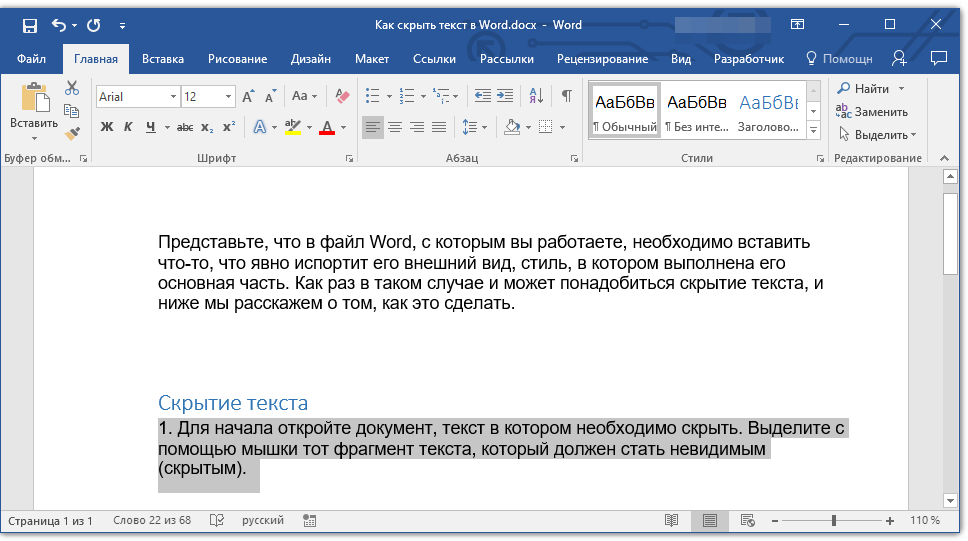
Нужна человеческая транскрипция? Мы можем предложить купон на скидку 10%
Мы сами не предоставляем услуги транскрипции, но мы сотрудничаем с британской компанией, которая занимается этим. Узнайте больше о человеческой транскрипции и скидке 10%.
Блокнот для диктовки
Начните делать заметки с помощью голоса бесплатно
Онлайн-блокнот для преобразования речи в текст. Профессиональный, точный и свободный текстовый редактор, распознающий текст. Не отвлекающее, быстрое и простое в использовании веб-приложение для диктовки и набора текста.
Speechnotes — это мощный онлайн-блокнот с поддержкой речи, предназначенный для воплощения ваших идей за счет реализации чистого и эффективного дизайна, чтобы вы могли сосредоточиться на своих мыслях.
Мы стремимся предоставить лучший онлайн-инструмент для диктовки, используя передовые технологии распознавания речи для получения наиболее точных результатов, которые могут быть достигнуты сегодня, а также встроенные инструменты (автоматические или ручные) для повышения эффективности, производительности и комфорта пользователей.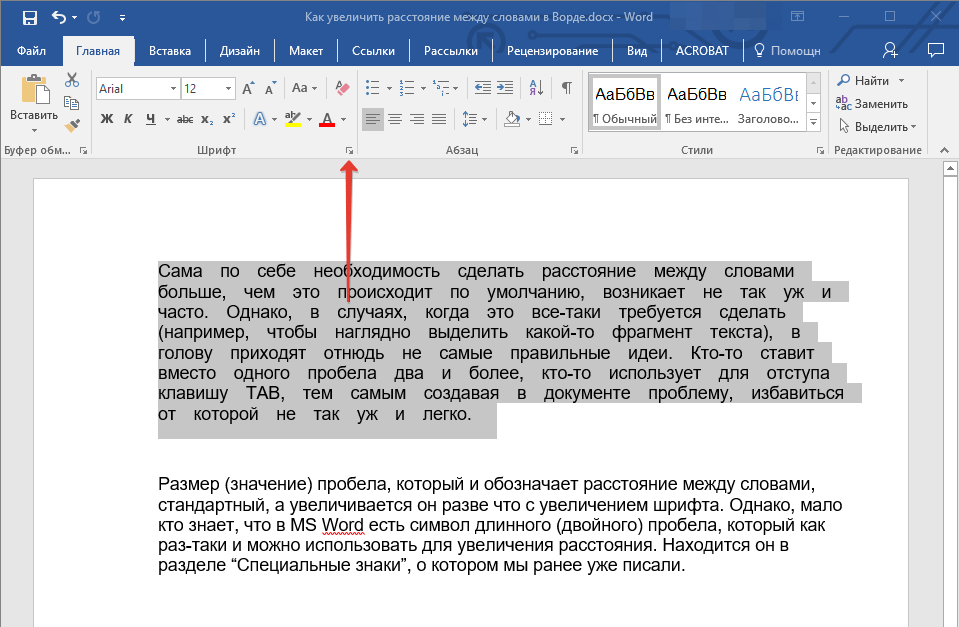
Работает полностью онлайн в браузере Chrome. Никакой загрузки, установки и даже регистрации не требуется, так что вы можете сразу приступить к работе.
Приложение Speechnotes специально разработано для того, чтобы вы не отвлекались.
Каждая заметка начинается с новой чистой белой бумаги, чтобы стимулировать ваш разум новым чистым началом. Все остальные элементы, кроме самого текста, исчезают из поля зрения, поэтому вы можете сконцентрироваться на самой важной части — собственном творчестве.
В дополнение к этому, говоря вместо того, чтобы печатать, вы можете думать и говорить бегло, без перерыва, что опять же стимулирует творческое, ясное мышление. Шрифты и цвета во всем приложении были разработаны, чтобы быть четкими и иметь отличные характеристики разборчивости.
Примеры использования
- Голосовой ввод
- Написание заметок, мыслей
- Медицинские бланки — диктовать
- Авторы
- Студенты
- Транскрибаторы (слушать и диктовать)
Служба расшифровки
Начать расшифровку
Быстрое выполнение — результаты в течение нескольких минут. Включает метки времени, автоматическую пунктуацию и субтитры по бесконкурентной цене. Защищает вашу конфиденциальность: никто не вмешивается в процесс, и (в отличие от многих других поставщиков) мы НЕ храним ваш звук. Плата за использование, никаких регулярных платежей.
Включает метки времени, автоматическую пунктуацию и субтитры по бесконкурентной цене. Защищает вашу конфиденциальность: никто не вмешивается в процесс, и (в отличие от многих других поставщиков) мы НЕ храним ваш звук. Плата за использование, никаких регулярных платежей.
Загружайте свои файлы или расшифровывайте прямо с Google Диска, YouTube или любого другого онлайн-источника.
Простой. Без скачивания и установки. Просто отправьте нам файл и получите результаты за считанные минуты.
Примеры использования
- Расшифровка интервью
- Субтитры для YouTube и фильмов
- Автоматическая расшифровка телефонных звонков или голосовых сообщений
- Студенты — расшифровка лекций
- подкасты в текстовый контент
- Текст -индексировать целые аудиоархивы
Ключевые преимущества
Точность
Speechnotes работает на основе ведущих наиболее точных механизмов искусственного интеллекта для распознавания речи от Google и Microsoft. Мы всегда проверяем и следим за тем, чтобы по-прежнему использовать лучшее. Точность в английском языке очень хорошая и может легко достигать 9.Точность 5% для качественной диктовки или записи.
Мы всегда проверяем и следим за тем, чтобы по-прежнему использовать лучшее. Точность в английском языке очень хорошая и может легко достигать 9.Точность 5% для качественной диктовки или записи.
Легкий и быстрый
И диктовка, и транскрипция Speechnotes являются легкими — онлайн, без установки, готовы к работе, где бы вы ни находились. Диктант работает в режиме реального времени. Транскрипция даст вам результаты в считанные минуты.
Супер конфиденциальность и безопасность!
Супер приватность — никто не обрабатывает, не видит и не слушает ваши записи! Кроме того, мы принимаем серьезные меры для защиты вашей конфиденциальности. Например, за расшифровку ваших записей — мы дополнительно платим Google за речь текстовым движкам — просто чтобы они не сохраняли ваш звук для собственных исследовательских целей.
Польза для здоровья
Печатание может привести к различным типам связанных с компьютером травм от повторяющихся перегрузок (RSI). Голосовой набор — один из основных рекомендуемых способов минимизировать эти риски, так как он позволяет удобно сесть, полностью освобождая руки, кисти, плечи и спину.
Голосовой набор — один из основных рекомендуемых способов минимизировать эти риски, так как он позволяет удобно сесть, полностью освобождая руки, кисти, плечи и спину.
Экономит ваше время
Нужно расшифровать запись? Если это час, то расшифровка его самостоятельно займет у вас около 6! часы работы. Если вы отправите его расшифровщику — вы получите его обратно через несколько дней! Загрузите его в Speechnotes — это займет у вас меньше минуты, а результаты вы получите примерно через 20 минут на свою электронную почту.
Экономит ваши деньги
Блокнот для диктовки Speechnotes полностью бесплатен — с рекламой — или за небольшую плату, чтобы получить его без рекламы. Транскрипция Speechnotes стоит всего 0,1 доллара в минуту, что в 10 раз дешевле, чем транскрибатор-человек! Мы предлагаем лучшее предложение на рынке — будь то бесплатный блокнот для диктовки или услуга расшифровки с оплатой по мере использования.
Цены
- Блокнот для онлайн-диктовки
- Расширение для голосового набора Chrome
Начать бесплатно
- Премиум блокнот для онлайн-диктовки
- Премиум расширение для голосового набора Chrome
- Поддержка команды разработчиков
- Нет рекламы
Купить сейчас
- Оплатить как вы идете — без подписки
- Аудио и видео записи
- Диаризация говорящего на английском языке
- Временные метки
- Генерация субтитров .
 srt файлы
srt файлы - REST API, вебхуки и интеграция с Zapier
Начать расшифровку
Сравнить планы
| Диктовка Бесплатно | Диктовка Премиум | Транскрипция | |
|---|---|---|---|
| Диктовка без ограничений | ✅ | ✅ | |
| Блокнот онлайн | ✅ | ✅ | |
| Расширение для голосового набора | ✅ | ✅ | |
| Редактирование | ✅ | ✅ | ✅ |
| Без рекламы | ✅ | ✅ | |
| Расшифровать записи | ✅ | ||
| Transcribe Youtube | ✅ | ||
| API и вебхуки | ✅ | ||
| Zapier | ✅ | ||
| Экспорт в субтитры | ✅ | ||
| Дополнительная защита | ✅ | ✅ | |
| Поддержка команды разработчиков | ✅ | ✅ |
Политика конфиденциальности
Общие
Мы в Speechnotes, Speechlogger, TextHear, Speechkeys ценим вашу конфиденциальность и именно поэтому мы не храним ничего из того, что вы говорите или печатаете, или фактически любые другие данные о вас, за исключением случаев, когда это необходимо исключительно для целей вашей работы. Мы не передаем его третьим сторонам, кроме Google/Microsoft для механизма преобразования речи в текст.
Мы не передаем его третьим сторонам, кроме Google/Microsoft для механизма преобразования речи в текст.
Конфиденциальность — как обрабатываются записи и результаты?
— Служба транскрипции
Наша служба транскрипции, вероятно, является наиболее конфиденциальной и безопасной службой транскрипции.
- Соответствует HIPAA.
- Никто не участвует в петле. Запрещается передавать ваши записи между компьютерами, электронной почтой, сотрудниками и т. д.
- Безопасная зашифрованная связь (https) с нашими серверами и между ними.
- Записи автоматически удаляются с наших серверов, как только транскрипция завершена.
- Наш договор с Google/Microsoft (наши поставщики речевых движков) запрещает им сохранять какие-либо аудиозаписи или результаты.
- Результаты транскрипции надежно хранятся в нашей защищенной базе данных. Доступ к ним есть только у вас — только если вы войдете в систему (или предоставите свои секретные учетные данные через API)
- Вы можете удалить результаты транскрипции — как только вы это сделаете — на наших серверах не останется ни одной копии.

— Блокнот для диктовки и расширение
Для диктовки запись и распознавание делегируются и выполняются браузером (Chrome/Edge) или операционной системой (Android). Таким образом, у нас даже нет доступа к записанному аудио, и здесь применяется политика конфиденциальности Edge / Chrome / Android (в зависимости от того, что вы используете).
Результаты диктовки сохраняются локально на вашем компьютере — в локальном хранилище браузера/приложения. Он никогда не доберется до наших серверов. Итак, пока ваше устройство является приватным, ваши заметки приватны.
Конфиденциальность способа оплаты
Весь процесс оплаты делегирован PayPal / Stripe / Google Pay / Play Store / App Store и защищен этими провайдерами. Мы никогда не получаем информацию о вашей кредитной карте.
Более общие примечания о нашем сайте, файлах cookie, аналитике, рекламе и т. д.
- На нашем сайте мы можем использовать Google Analytics — универсальный инструмент для отслеживания статистики использования.



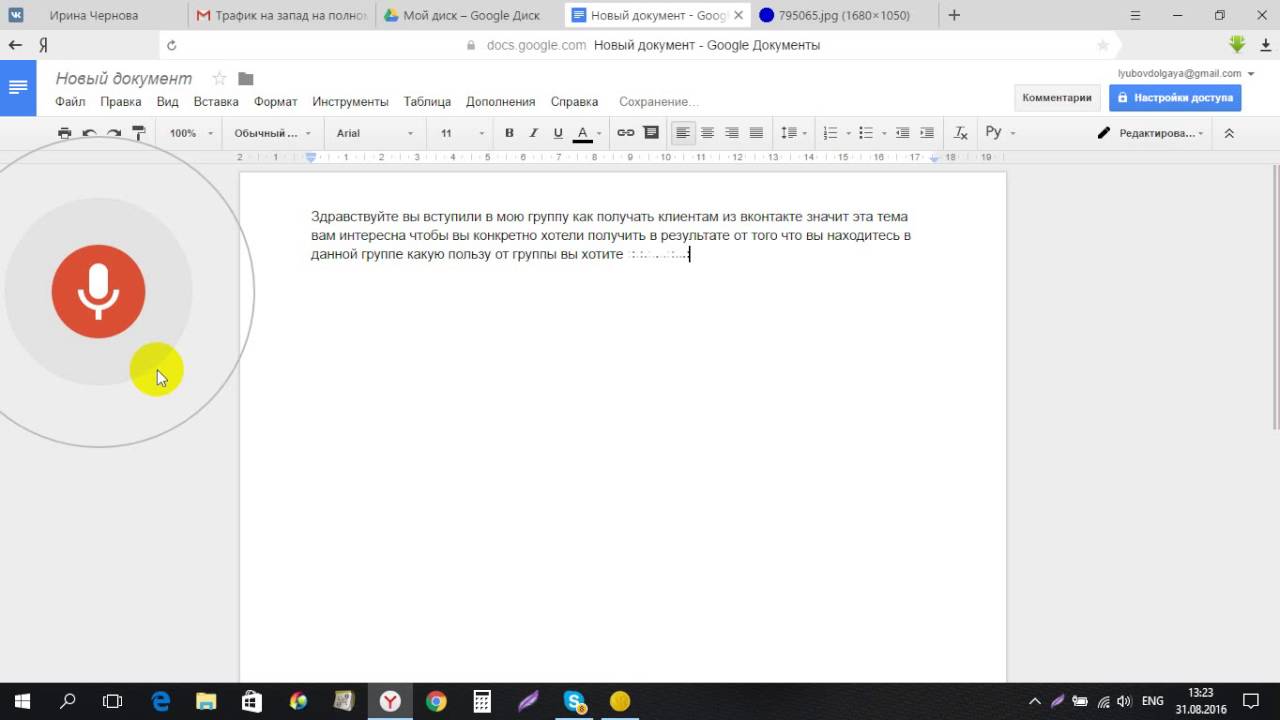

 (Возможно, потребуется прокрутить вниз.)
(Возможно, потребуется прокрутить вниз.)

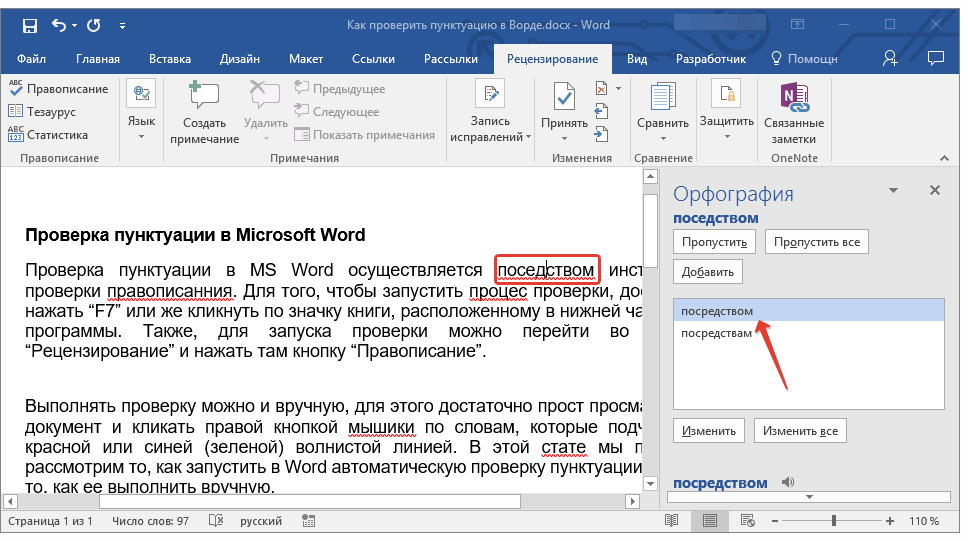
 srt файлы
srt файлы
